如何使用 Mailrelay V3 通過電子郵件自動發送博客文章
已發表: 2023-03-21作為網站所有者,讓您的客戶參與您的內容並接觸潛在客戶是關鍵。 最有效的方法之一是將您的新博客文章包含在您發送給訂閱者的時事通訊中。 但是,如何在不花費大量時間的情況下做到這一點呢? 在本指南中,我們將逐步向您展示如何通過電子郵件自動發送博客文章。
這聽起來不錯,但您如何創建一個自動化系統,在您每次發布新帖子時發送這些時事通訊? 在本文中,我們將向您展示如何在電子郵件中自動包含新發布的帖子,您可以將這些帖子發送給您的關注者。 我們還將介紹在不同佈局上使用任何類型的內容(包括鏈接和圖像)創建和定制時事通訊。
如何通過電子郵件自動發送博客文章
最簡單的方法是使用專用工具。 有幾個,但我們推薦 Mailrelay v3,這是一個非常易於使用的優秀電子郵件營銷平台。 讓我們開始吧!
1) 獲取博客文章的 RSS 提要
首先,您需要獲取博客文章的 RSS 提要。 這意味著您必須在網站源代碼中搜索提要 URL。 您可以通過右鍵單擊屏幕的空白區域並選擇Source code來完成此操作。
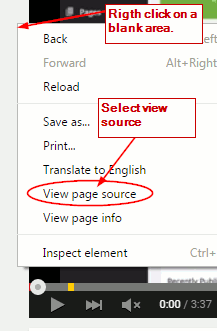
接下來,在<head>部分中搜索提要 URL,將其複制並保存以備後用。 您可以通過查找包含/feed/ 的鏈接找到它。
請注意,某些插件可能會干擾此功能,因此請始終手動獲取提要 URL。 如果遇到問題,可以嘗試禁用維護模式。
2) 在 Mailrelay v3 上創建活動
獲得 RSS 提要後,免費註冊 Mailrelay v3 並通過單擊RSS 活動並點擊+ 添加按鈕來創建活動。
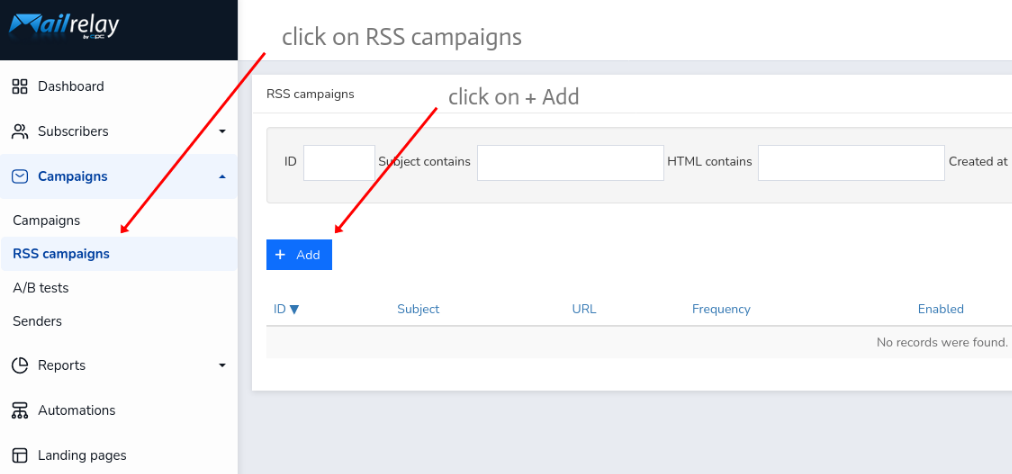
在下一個屏幕上,按創建活動並使用將定義您的 Feed 的相關設置填寫表格。 這些包括主題、預覽文本、發件人、組或段、URL、條目數和頻率。
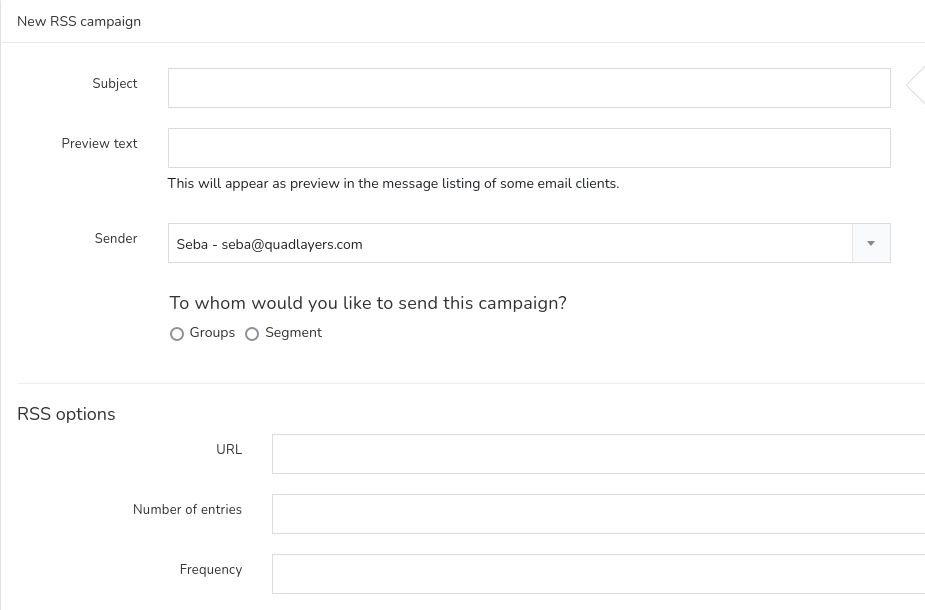
這部分非常重要,所以你需要清楚地了解每個字段的含義。 我們來看一下。
- Subject :電子郵件的主題是訂閱者在收到郵件時在收件箱中看到的內容
- 預覽文本:將包含在電子郵件中的摘錄文本。 這將在用戶打開電子郵件之前顯示
- 發件人:電子郵件的發件人
- 組或部分:誰將收到電子郵件? 您應該上傳訂閱者列表和您可能必須針對不同用戶的每個細分。
- URL :您在第一步複製的 Feed URL
- 條目數:您希望包含在每封郵件中的帖子數
- 頻率:電子郵件之間的時間段。 它可以是每天、每週或每月,或者您可以手動創建一個自定義的
Mailrelay 允許您使用此標籤顯示關於該主題的帖子標題: { first_rss_entry.title }} 。 您還可以將其與純文本組合,如下所示: New post { first_rss_entry.title }} 。
完成表格後,您的時事通訊已完全配置。 現在是創建它的時候了,這樣您就可以通過電子郵件自動將博客文章發送給您的訂閱者。
3) 在 Mailrelay v3 上創建時事通訊
要構建您的時事通訊,只需選擇一個模板並開始對其進行自定義。 您會看到一個豐富的編輯器,其中包含您可以自定義的默認內容,以設計您的時事通訊和您將在電子郵件中發送的內容。
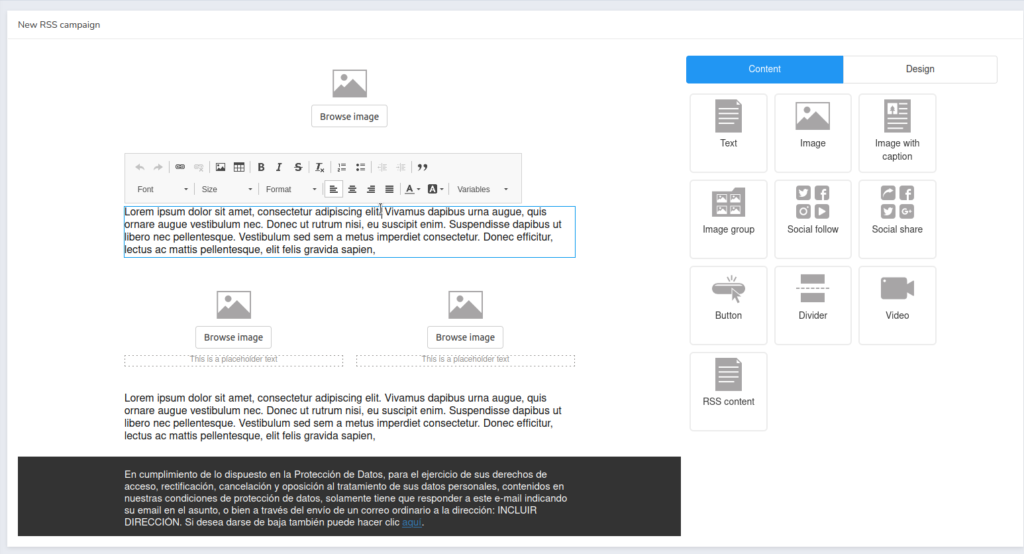
要自定義內容,請刪除默認文本並選擇編輯器工具欄上的變量。 然後,選擇循環 RSS 條目選項。
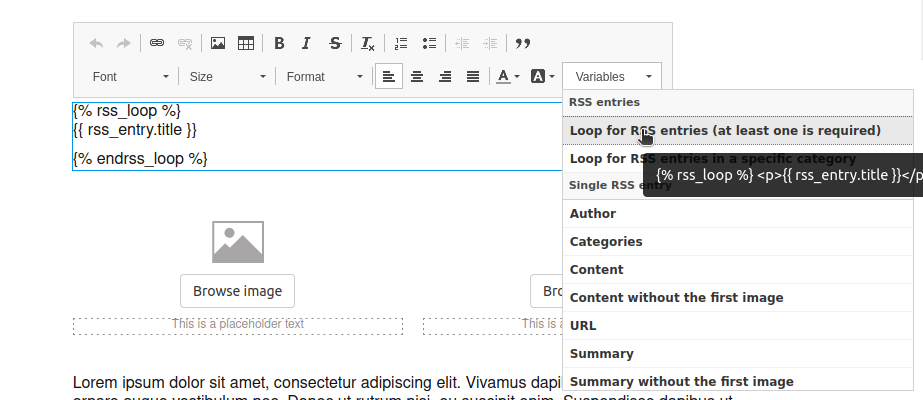

您會看到以下代碼片段將自動添加到文本塊中。
{% rss_loop %}{{ rss_entry.title }}
{% endrss_loop %}這是 Mailrelay v3 用於通過電子郵件自動發布博客文章的基本結構。 請注意,如果沒有這個,將不會發送電子郵件。
您可以編輯或刪除第一行和最後一行代碼,但您應該保留另一個標記——在本例中為{{ rss_entry.title }} 。 在這個例子中,我們使用了標題標籤。 這類似於我們之前在設置電子郵件主題時使用的那個。
確保所有其他標籤(如{{ rss_entry.title }})都在要求的行內。
注意:RSS 標籤的可用性取決於您網站 RSS 源的配置。 如果您的網站未提供特定標籤,則這對電子郵件不起作用,因此請檢查您的 RSS 配置以確保一切正常。
所有可用變量都根據其用途進行分組,您可以使用其中的任何一個。 但是,其中一些需要以不同的方式進行配置。 讓我們看幾個例子。
使用 RSS 提要插入鏈接
要插入鏈接,請從下拉列表中選擇變量 URL。 這將返回以下內容: {{ rss_feed.url }}。 如您所見,這不是鏈接,而是提要的 URL。
要在鏈接上使用此 URL,您需要在編輯器中插入一個鏈接。 鍵入錨文本並單擊鏈接圖標,如下所示。 您可以在任何其他富文本或編輯器上執行相同的操作。
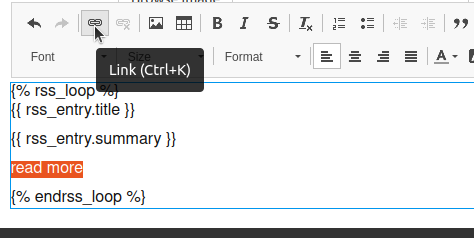
將打開一個彈出窗口,您必須插入 URL。 問題是您沒有真實的 URL,而是提要給出的標籤。
要解決此問題,請在協議選項上選擇<other> ,這樣您就可以在 URL 字段上使用提要標籤:
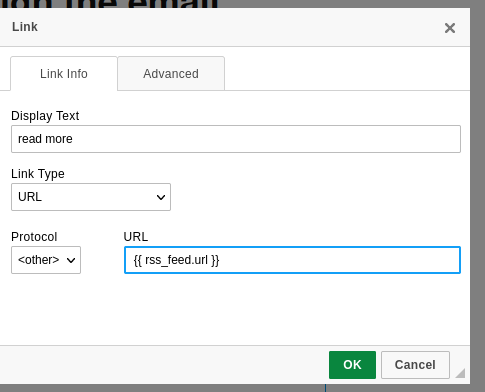
在時事通訊中插入帖子圖片
同樣,您可以插入來自 RSS 提要的圖像。 為此,請單擊文本編輯器上的圖像圖標,然後在彈出窗口中輸入圖像變量:
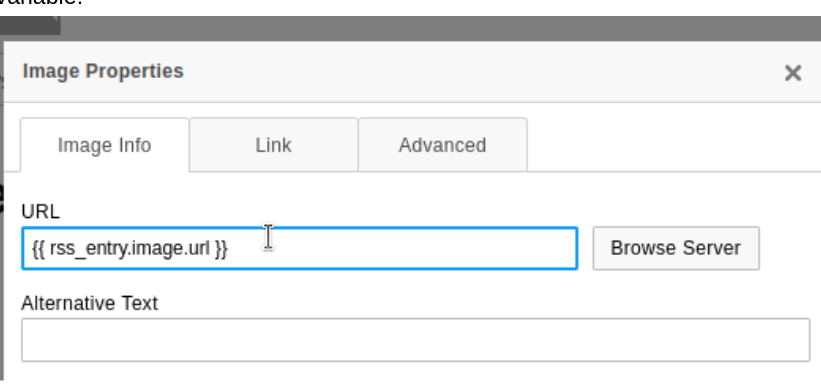
在此編輯器上工作時不會顯示圖像,但如果一切設置正確,它們將顯示在電子郵件中。
請記住,RSS 提要必須有圖像,否則,時事通訊中將沒有圖像可顯示。 在某些情況下,即使帖子包含一張或多張圖片,RSS 也可能不會提供任何圖片。
4) 測試時事通訊
最後,一旦您設置並設計了您的時事通訊,就該對其進行測試了。 您可以通過向自己或您團隊中的某個人發送電子郵件來完成此操作。
為此,返回 RSS 活動列表,您將看到您的活動。 將鼠標懸停在它上面,您會在右側找到幾個選項。 單擊電子郵件圖標並在以下屏幕上輸入所需的電子郵件地址。 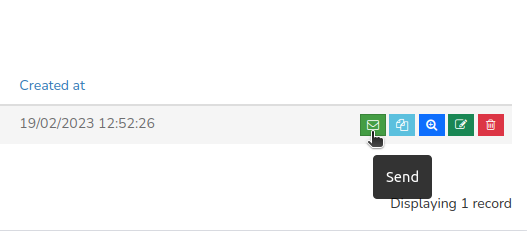
您可以使用一個或多個電子郵件 ID 發送測試。
檢查您的收件箱以檢查一切是否按預期工作。 如果出現問題,您可能需要通過一些額外的配置來修復它。 Mailrelay v3 將向您解釋發送測試郵件屏幕中的錯誤。
結論
總而言之,向訂閱者發送時事通訊是保持用戶參與度並讓您的網站保持領先地位的最佳方式之一。 不必手動執行此操作,您可以輕鬆創建一個系統,在您發布新內容時自動發送電子郵件。
在本指南中,我們了解瞭如何在每次發布新博客文章時使用 Mailrelay V3 通過電子郵件自動發送博客文章。 我們已經了解瞭如何配置該工具以及如何創建、定制和測試時事通訊。 花時間正確配置該工具很重要,這樣您就可以完成一次,然後就可以放鬆了。
Mailrelay V3 是一個強大的工具,可以創建自動化發送時事通訊和電子郵件。 它非常易於使用,最好的部分是您可以免費使用它!
最後,值得注意的是,為了盡可能成功,時事通訊應該成為您營銷策略的一部分,而不是孤立的。
你用過 Mailrelay v3 嗎? 你覺得呢? 您是否知道任何其他工具可以與您的關注者分享博客文章? 在下面的評論中讓我們知道!
如果你喜歡這篇文章,你可能也會喜歡這些:
- 如何編輯 WooCommerce 模板
- 最好的 WooCommerce 電子郵件插件
- 如何測試 WooCommerce 電子郵件模板

